スマートフォンの接続
スマホナビ対応ディスプレイとスマートフォンを接続する方法を説明します。
スマートフォンに別途専用のアプリケーションがインストールされている必要があります。(スマートフォンの準備)
AppCarConnect JPNを起動する

画面ロックを解除して、ホーム画面を表示してください。
- スマートフォンの電源がオフの場合は、電源をオンにしてください。
- PINコードロックなどのロック画面が表示される場合は、画面ロックを解除してください。
- アプリケーションの画面が表示されていないことを確認してください。
- Tweet in vehicle、Facebookを使う場合は、接続前にAppCarConnect JPNを起動して、Twitter、Facebookにログインしてください。
- 初回起動時に表示される利用規約をご確認の上、同意してからお使いください。
USB接続用ケーブルをスマホナビ対応ディスプレイに接続する
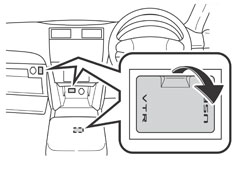
スマートフォン用USB接続ケーブルを、お車のUSB/VTR端子に差し込みます。
- 必ず推奨されたUSB接続ケーブルを使用して下さい。それ以外を使用した場合の動作は保障できません。 推奨microUSBケーブルについてはこちらをご覧ください。
USB接続ケーブルとスマートフォンを接続する
USB接続ケーブルをスマートフォンに接続します。
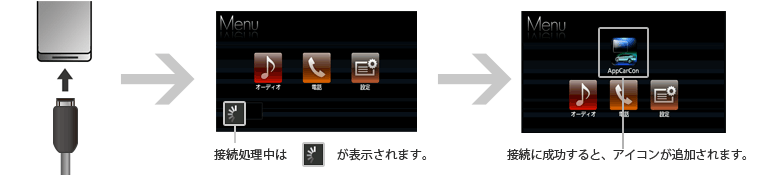
接続に失敗した場合は、スマートフォンを取り外して、再度接続してください。
- 安全のため、運転者は走行中に操作しないでください。走行中の操作はハンドル操作を誤るなど思わぬ事故につながるおそれがあります。
車を停車させてから操作をしてください。なお、走行中に画面を注視しないでください。
運転者が走行中、画面を注視することは法律で禁止されています。前方不注意となり事故の原因となります。 - 運転者は走行中に登録・設定などの操作をしないでください。
前方不注意となり事故の原因となりますので、必ず安全な場所に車を停車させてから行ってください。 - 走行中に携帯電話(ハンズフリー通話を除く)を使用することは法律で禁止されています。
安全のため、走行中の操作は絶対に行わないでください。 - iPodビデオ再生などは、安全のため走行中は映像が表示されず、音声だけになります。
前席での視聴は必ず安全な場所に車を停車させて、パーキングブレーキを使用してください。 - 安全のため、走行中一部操作・表示できない機能があります。
- 本機を使用するために禁止された場所に駐・停車させないでください。
